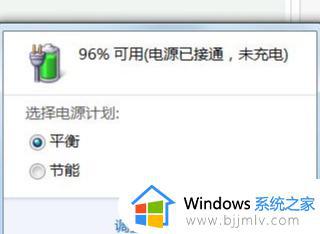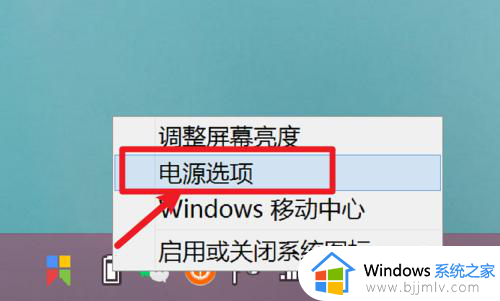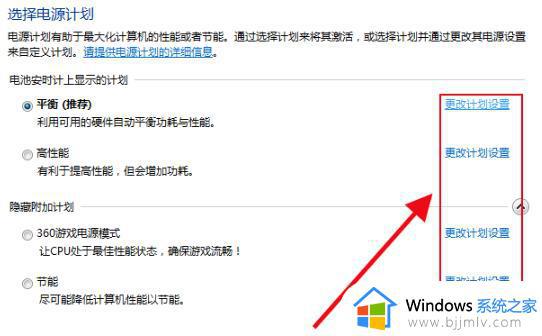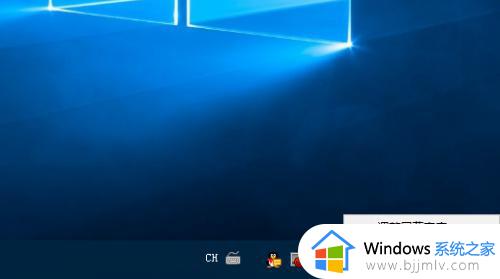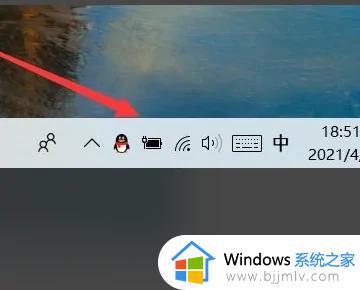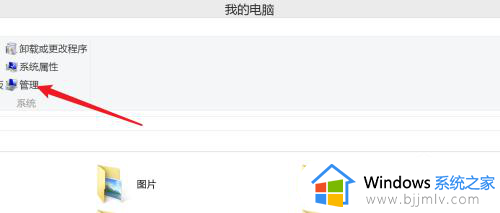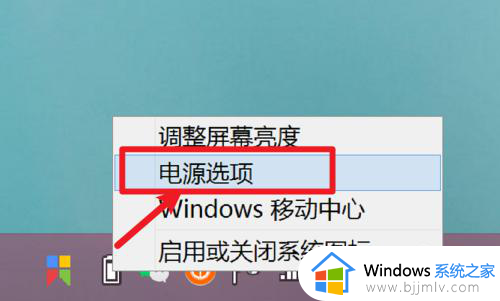笔记本电脑接通电源但充不进电怎么办 笔记本电脑接通电源无法充电修复方法
更新时间:2024-03-08 09:30:17作者:runxin
笔记本电脑在运行过程中,用户都会选择将电源插上保证电池电量的充足,防止出现电量过低而影响操作的情况,不过近日有用户却遇到了笔记本电脑在接通电源之后,却总是充不进电,对此笔记本电脑接通电源但充不进电怎么办呢?这里小编就给大家带来的笔记本电脑接通电源无法充电修复方法。
具体方法如下:
1、首先点击右下侧的电池图标,在弹出的菜单中点击电源选项进入;
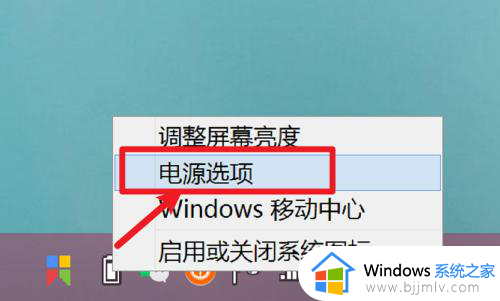
2、点击右侧的更改计划;
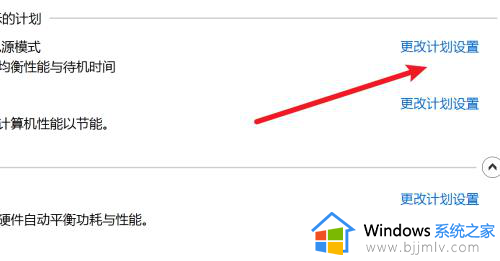
3、点击更改高级电源设置进入;
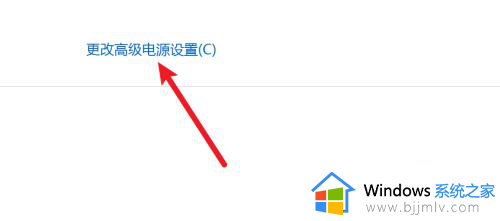
4、点击电源管理进入,在管理界面点击启动电源管理软件;
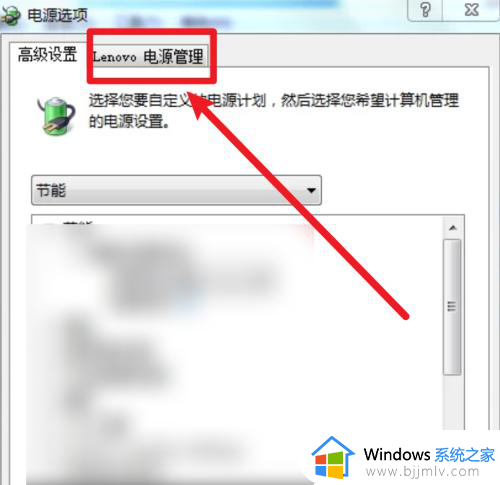
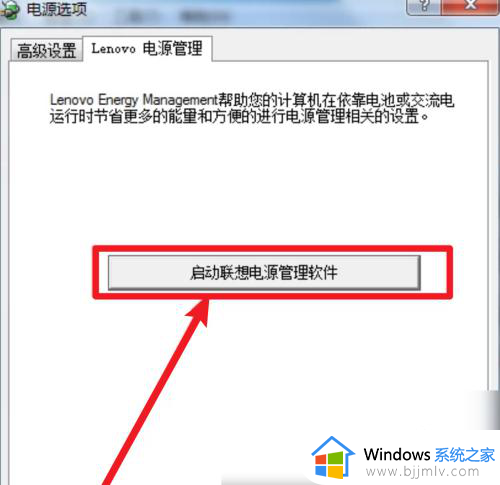
5、最后点击电池充满模式即可。
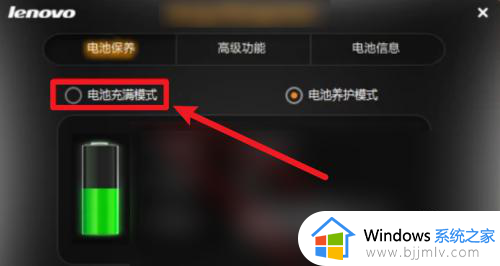
上述就是小编给大家带来的笔记本电脑接通电源无法充电修复方法了,有遇到相同问题的用户可参考本文中介绍的步骤来进行修复,希望能够对大家有所帮助。